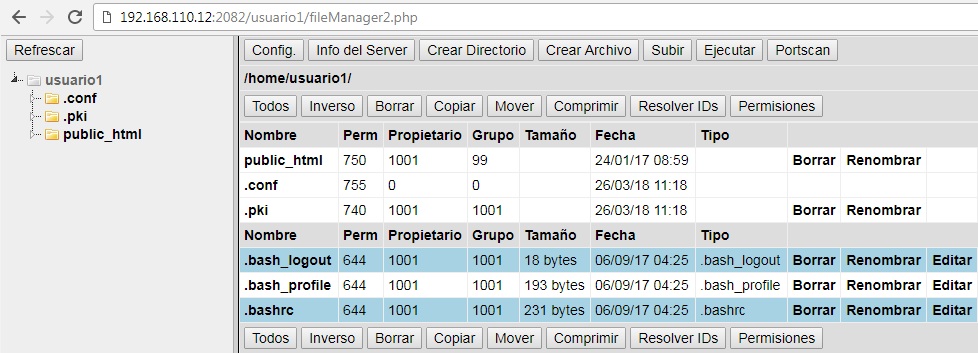Wir verbinden uns mit der IP unseres Servers mit CentOS Web Panel an Port 2030 mit einem Webbrowser (z.B. mit Google Chrome) und greifen über das Administrator-Panel mit dem Root-Benutzer und dem entsprechenden Passwort zu.
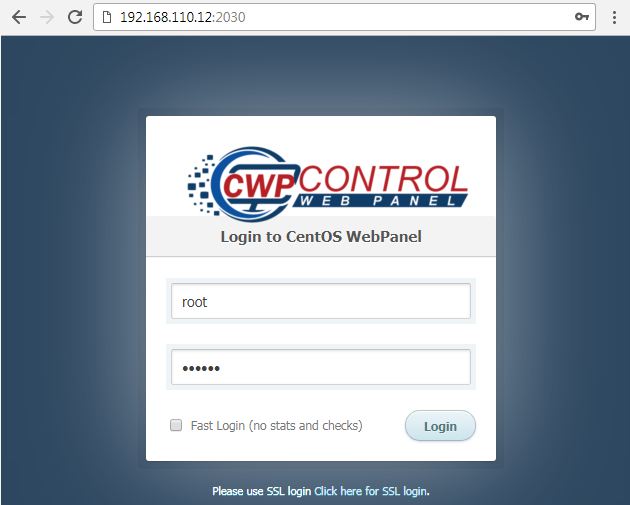
In dem Kontrollfeld erstellen Sie einen neuen Benutzer. Klicken Sie dazu im Seitenmenü auf Benutzerkonto und Neues Konto.
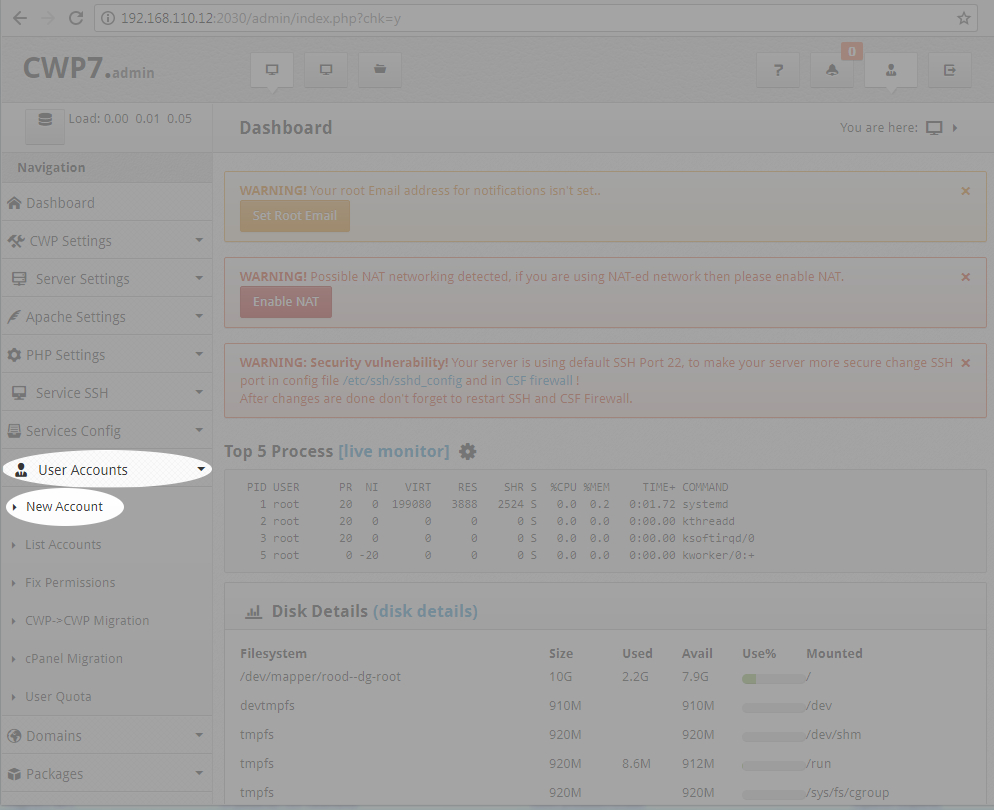
Als Nächstes geben wir die Kontodaten des Benutzers ein.
WICHTIG: Im Abschnitt Server-IPs verwenden wir die private IP des Servers, da dies die spätere Verwaltung erleichtert.
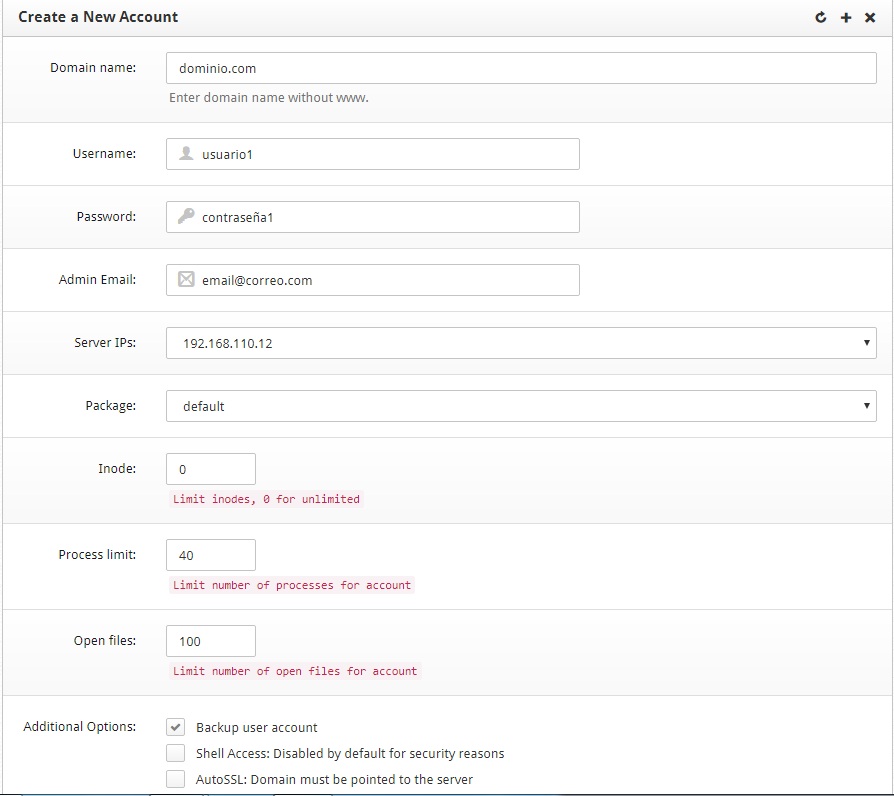
Nach dem Anlegen des Benutzers werden der Pfad zum Verzeichnis public_html, der angelegte virtuelle Host und die Details des Benutzerkontos angezeigt:
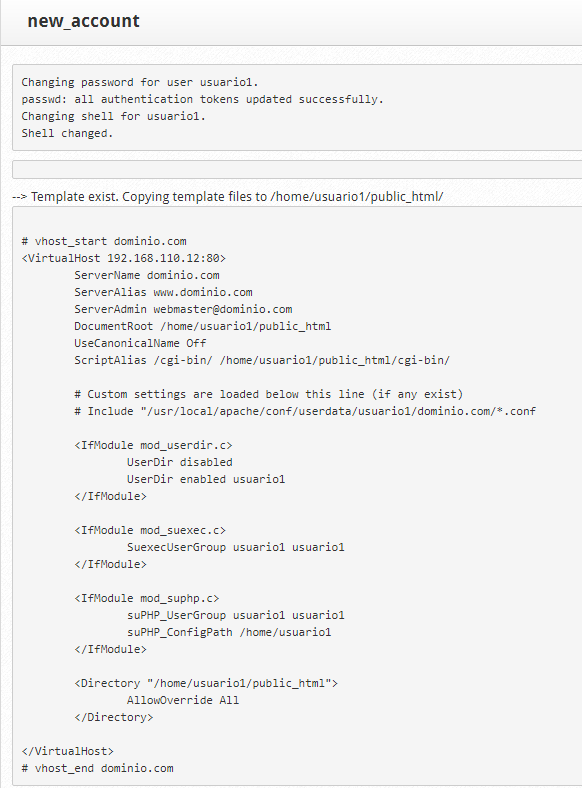
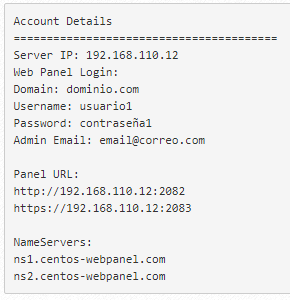
Nachdem der Benutzer erstellt wurde, muss er/sie das Benutzer-Kontrollzentrum benutzen. Dazu greifen wir mit einem Webbrowser auf den Port 2082(HTTP) oder 2083(HTTPS) unseres Servers zu und verwenden die zuvor angelegten Benutzerdaten.
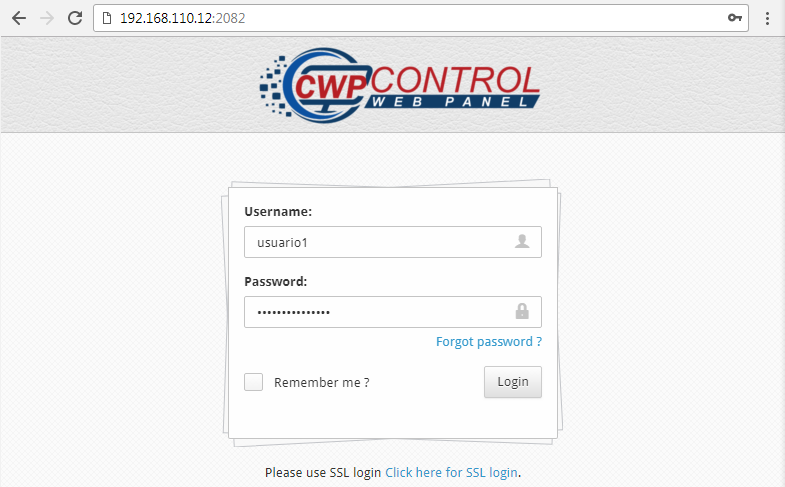
Wenn wir uns im Panel befinden, verwenden wir den FTP-Manager, um Inhalte auf unserem Webserver zu veröffentlichen. Dazu wählen wir den FTP-Dateimanager aus dem Menü „Dateiverwaltung“ im Seitenbereich.
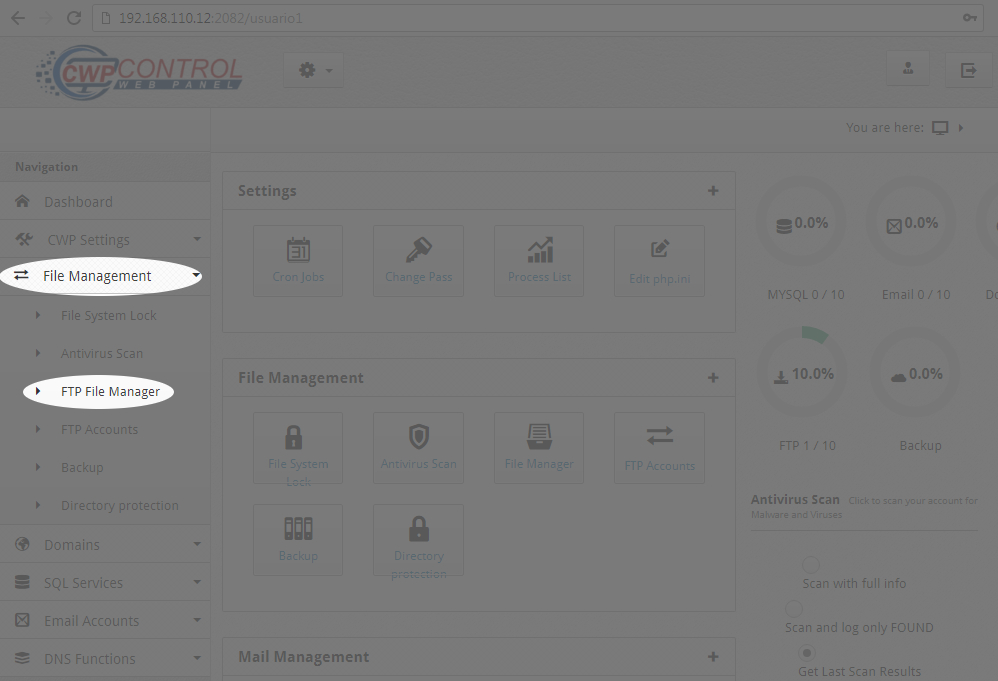
Und jetzt können wir unseren Inhalt in die public_html hochladen.